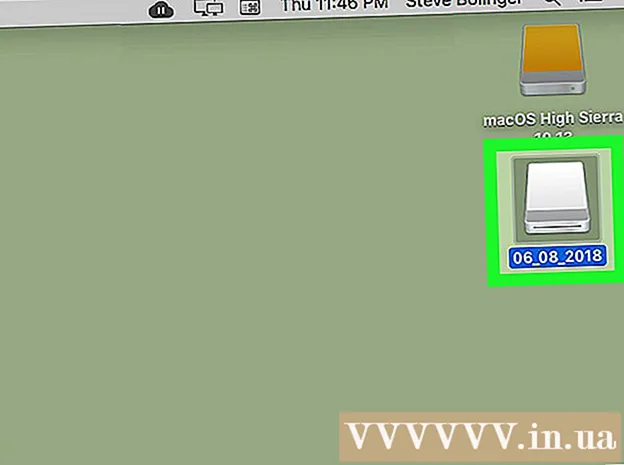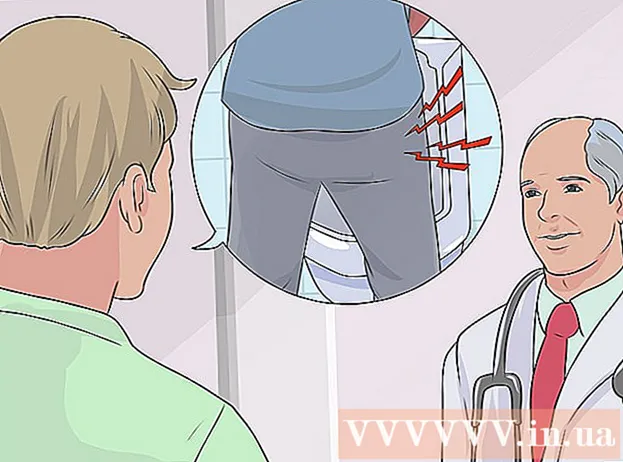Autor:
Judy Howell
Data Utworzenia:
28 Lipiec 2021
Data Aktualizacji:
1 Lipiec 2024

Zawartość
- Do kroku
- Metoda 1 z 3: Android
- Metoda 2 z 3: iPhone i iPad
- Metoda 3 z 3: WhatsApp Web lub aplikacja komputerowa
W tym artykule dowiesz się, jak wylogować się z WhatsApp na komputerze, urządzeniu z Androidem lub iOS. Chociaż aplikacja mobilna nie ma przycisku wylogowania, możesz zrobić to samo, usuwając dane aplikacji (Android) lub usuwając samą aplikację (iPhone i iPad).
Do kroku
Metoda 1 z 3: Android
 Otwórz WhatsApp. To aplikacja z zielonym dymkiem, którą można znaleźć na ekranie głównym lub w szufladzie aplikacji.
Otwórz WhatsApp. To aplikacja z zielonym dymkiem, którą można znaleźć na ekranie głównym lub w szufladzie aplikacji.  Utwórz kopię zapasową danych. Ponieważ WhatsApp nie ma wbudowanego przycisku wylogowania, będziesz musiał się wylogować, usuwając dane aplikacji z urządzenia. Twórz kopie zapasowe rozmów na koncie Google, aby mieć pewność, że ich nie zgubisz. Robisz to tak:
Utwórz kopię zapasową danych. Ponieważ WhatsApp nie ma wbudowanego przycisku wylogowania, będziesz musiał się wylogować, usuwając dane aplikacji z urządzenia. Twórz kopie zapasowe rozmów na koncie Google, aby mieć pewność, że ich nie zgubisz. Robisz to tak: - Dotknij ⋮ w prawym górnym rogu ekranu.
- Stuknij w Ustawienia u dołu menu rozwijanego.
- Stuknij w Czaty.
- Stuknij w Kopia zapasowa czatu.
- Stuknij w Zrób kopię zapasową.
 Kliknij przycisk Start. To jest okrągły przycisk w dolnej środkowej części ekranu. Powrócisz teraz do ekranu głównego.
Kliknij przycisk Start. To jest okrągły przycisk w dolnej środkowej części ekranu. Powrócisz teraz do ekranu głównego.  Otwórz ustawienia swojego Androida. To jest aplikacja z szarą ikoną koła zębatego na ekranie głównym lub w szufladzie aplikacji.
Otwórz ustawienia swojego Androida. To jest aplikacja z szarą ikoną koła zębatego na ekranie głównym lub w szufladzie aplikacji.  Przewiń w dół i dotknij Aplikacje. Możesz to znaleźć pod nagłówkiem „Urządzenie”.
Przewiń w dół i dotknij Aplikacje. Możesz to znaleźć pod nagłówkiem „Urządzenie”.  Przewiń w dół i dotknij WhatsApp. Aplikacje są uporządkowane alfabetycznie, więc może być konieczne przewinięcie daleko w dół.
Przewiń w dół i dotknij WhatsApp. Aplikacje są uporządkowane alfabetycznie, więc może być konieczne przewinięcie daleko w dół.  Kliknij Pamięć. Jeśli nie widzisz opcji zapisywania, ale tylko przycisk z opcją „Wyczyść dane”, przejdź do następnego kroku.
Kliknij Pamięć. Jeśli nie widzisz opcji zapisywania, ale tylko przycisk z opcją „Wyczyść dane”, przejdź do następnego kroku.  Kliknij Wyczyść dane. Gdy pojawi się komunikat potwierdzający z pytaniem, czy chcesz usunąć dane i pliki, kliknij „OK”. Jeśli nie otrzymasz tej wiadomości, przejdź do następnego kroku.
Kliknij Wyczyść dane. Gdy pojawi się komunikat potwierdzający z pytaniem, czy chcesz usunąć dane i pliki, kliknij „OK”. Jeśli nie otrzymasz tej wiadomości, przejdź do następnego kroku.  Otwórz WhatsApp. Otwiera się wraz z ekranem logowania, informując, że jesteś wylogowany.
Otwórz WhatsApp. Otwiera się wraz z ekranem logowania, informując, że jesteś wylogowany. - Jeśli chcesz zalogować się ponownie, otwórz WhatsApp i wprowadź swoją nazwę użytkownika i hasło. Następnie możesz stuknąć Odzyskać aby przywrócić utworzoną kopię zapasową.
Metoda 2 z 3: iPhone i iPad
 Otwórz WhatsApp. To aplikacja z zielonym dymkiem na ekranie głównym.
Otwórz WhatsApp. To aplikacja z zielonym dymkiem na ekranie głównym.  Utwórz kopię zapasową swoich rozmów. Ponieważ WhatsApp nie ma wbudowanego przycisku wylogowania, będziesz musiał usunąć aplikację, aby się wylogować. Twórz kopie zapasowe swoich rozmów w iCloud, aby mieć pewność, że nie stracisz żadnych wiadomości. Robisz to tak:
Utwórz kopię zapasową swoich rozmów. Ponieważ WhatsApp nie ma wbudowanego przycisku wylogowania, będziesz musiał usunąć aplikację, aby się wylogować. Twórz kopie zapasowe swoich rozmów w iCloud, aby mieć pewność, że nie stracisz żadnych wiadomości. Robisz to tak: - Stuknij w Ustawienia w prawym dolnym rogu ekranu.
- Stuknij w Czaty.
- Stuknij w Utworzyć kopię zapasową.
- Stuknij w Utwórz kopię zapasową teraz.
 Stuknij przycisk strony głównej. To jest duże kółko w dolnej środkowej części urządzenia. Powrócisz teraz do ekranu głównego.
Stuknij przycisk strony głównej. To jest duże kółko w dolnej środkowej części urządzenia. Powrócisz teraz do ekranu głównego.  Stuknij i przytrzymaj ikonę WhatsApp. Możesz puścić, gdy ikony zaczną się chwiać.
Stuknij i przytrzymaj ikonę WhatsApp. Możesz puścić, gdy ikony zaczną się chwiać.  Stuknij X na ikonie WhatsApp. Pojawi się wyskakujące okienko.
Stuknij X na ikonie WhatsApp. Pojawi się wyskakujące okienko.  Kliknij Usuń. Aplikacja zostanie teraz usunięta z Twojego urządzenia.
Kliknij Usuń. Aplikacja zostanie teraz usunięta z Twojego urządzenia.  Pobierz WhatsApp, jeśli chcesz się ponownie zalogować. Możesz to zrobić, wyszukując „WhatsAap” w Apple App Store i dotykając ikony chmury, gdy pojawi się ona w wynikach wyszukiwania. Po ponownym zalogowaniu się zostaniesz poproszony o kliknięcie Odzyskać aby przywrócić dane połączeń.
Pobierz WhatsApp, jeśli chcesz się ponownie zalogować. Możesz to zrobić, wyszukując „WhatsAap” w Apple App Store i dotykając ikony chmury, gdy pojawi się ona w wynikach wyszukiwania. Po ponownym zalogowaniu się zostaniesz poproszony o kliknięcie Odzyskać aby przywrócić dane połączeń.
Metoda 3 z 3: WhatsApp Web lub aplikacja komputerowa
 Otwórz WhatsApp na swoim urządzeniu mobilnym. Jest to aplikacja z zielonym dymkiem na ekranie głównym lub w szufladzie aplikacji (Android).
Otwórz WhatsApp na swoim urządzeniu mobilnym. Jest to aplikacja z zielonym dymkiem na ekranie głównym lub w szufladzie aplikacji (Android). - Użyj tej metody, aby wylogować się z komputerowej lub internetowej wersji WhatsApp, gdy jesteś z dala od komputera.
- Jeśli jesteś przy swoim komputerze, możesz łatwo się wylogować, klikając ⋮, a następnie włączając Wyloguj się.
 Kliknij Ustawienia. Znajdziesz go w prawym dolnym rogu aplikacji.
Kliknij Ustawienia. Znajdziesz go w prawym dolnym rogu aplikacji.  Dotknij WhatsApp Web / Desktop.
Dotknij WhatsApp Web / Desktop. Stuknij Wyloguj się ze wszystkich komputerów.
Stuknij Wyloguj się ze wszystkich komputerów. Stuknij Wyloguj się, aby potwierdzić. Aktywna sesja WhatsApp na Twoim komputerze zostanie teraz zamknięta.
Stuknij Wyloguj się, aby potwierdzić. Aktywna sesja WhatsApp na Twoim komputerze zostanie teraz zamknięta.